소개
에코 닷 사용에 어려움이 있으신가요? 당신만 그런 것이 아닙니다. 많은 사용자가 에코 닷 기기가 연결 문제, 알렉사의 무응답성, 또는 음질 문제로 인해 사용을 포기하게 되는 순간을 겪습니다. 이러한 방해 요소는 스마트 홈 설정에서 기대하는 원활한 경험에 지장을 줄 수 있습니다. 이 가이드는 일반적인 에코 닷 문제를 진단하고 해결하는 방법을 실용적인 솔루션으로 설명합니다. 초기 점검과 간단한 해결책으로 시작한 후, 고급 문제 해결 기술로 넘어갈 것입니다. 이러한 솔루션을 이해하면 에코 닷의 기능을 복원하고 미래의 문제를 예방할 수도 있습니다. 에코 닷이 완벽하게 작동하도록 시작해 봅시다.

일반적인 에코 닷 문제 이해하기
해결책으로 넘어가기 전에 에코 닷에 어떤 문제가 있을 수 있는지 이해하는 것이 중요합니다. 사용자들의 일반적인 불만 사항은 기기가 음성 명령에 응답하지 않거나, Wi-Fi 연결이 끊어지거나, 왜곡된 소리를 내는 경우입니다. 알렉사의 간헐적인 침묵은 소프트웨어 버그나 연결 문제 때문일 수 있으며, Wi-Fi 문제는 네트워크 설정이나 간섭에서 비롯될 수 있습니다. 음질 문제는 하드웨어 또는 구성의 실수일 수 있습니다. 특정 문제를 식별하는 것이 효과적인 해결책을 찾는 첫 번째 단계입니다. 이제 일부 초기 점검과 간단한 해결책을 살펴봅시다.
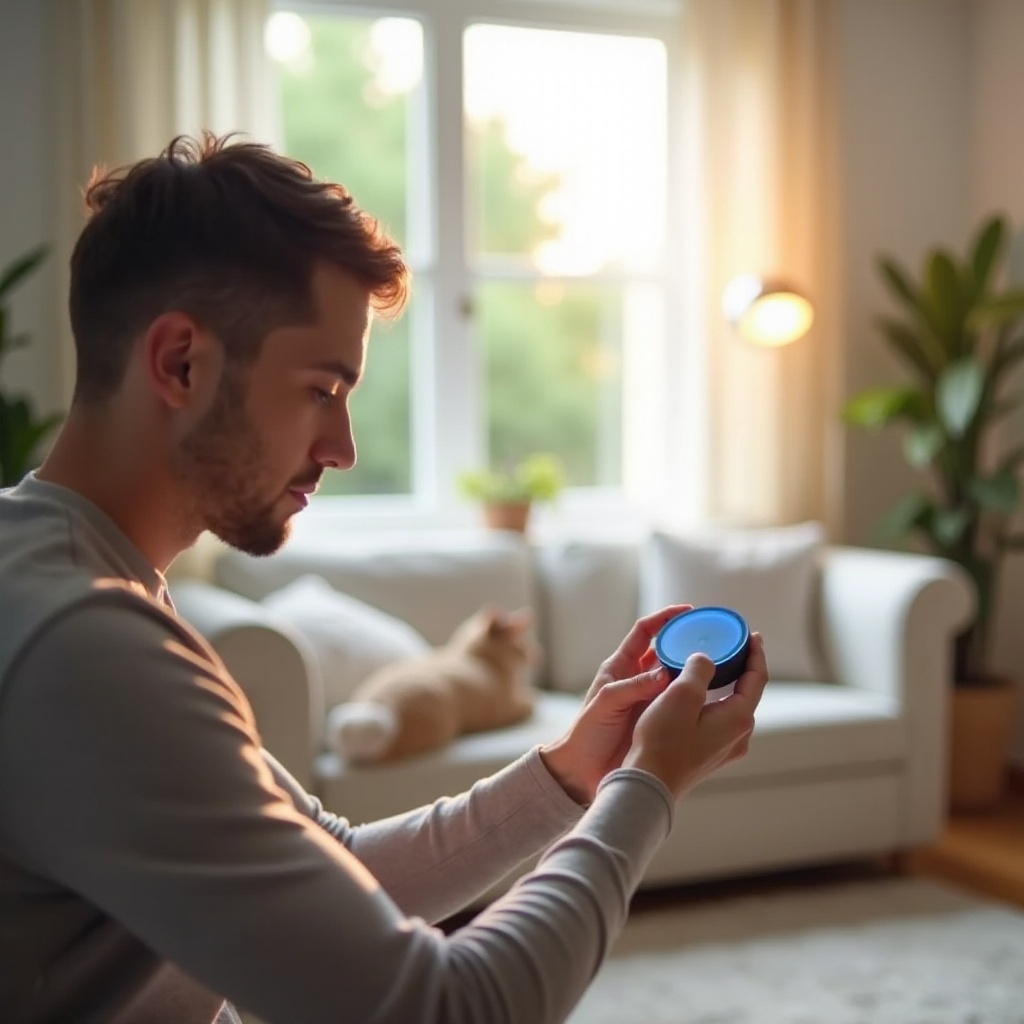
초기 점검 및 쉬운 해결책
복잡한 솔루션을 다루기 전에 기본 사항을 확인하세요:
-
전원 공급 확인: 에코 닷이 안전하게 플러그되어 있는지 확인하십시오. 전원 케이블이 헐겁게 연결되면 오작동을 초래할 수 있습니다.
-
소프트웨어 업데이트: 알렉사 앱을 사용하여 알려진 버그를 수정할 수 있는 업데이트가 있는지 확인하세요.
-
마이크 확인: 마이크가 음소거되어 있지 않은지 확인하세요. 버튼이 빨간색이면, 버튼을 눌러 음성 기능을 다시 활성화하십시오.
이 초기 단계는 자주 발생하는 문제를 해결하여 필요한 경우 더 복잡한 문제에 집중할 수 있습니다.
에코 닷 연결 문제 해결
연결 문제는 에코 닷의 성능에 심각한 영향을 줄 수 있습니다. 여기에서는 Wi-Fi와 블루투스 문제를 해결합니다.
Wi-Fi 문제 해결
-
위치 조정: 에코 닷이 Wi-Fi 라우터 범위 내에 있는지 확인하십시오.
-
네트워크 구성: Wi-Fi 비밀번호와 설정을 다시 확인하세요. 최고의 연결을 위해 적절한 주파수 대역(2.4GHz versus 5GHz)을 선택하십시오.
-
장치 재시작: 에코 닷과 라우터를 재부팅하여 신선한 시작을 제공하면 연결 문제를 해결할 수 있습니다.
블루투스 연결 문제 해결
-
장치 호환성: 다른 장치가 블루투스가 활성화되어 있으며 에코 닷과 올바르게 페어링되어 있는지 확인하십시오.
-
간섭: 장애물을 최소화하고 불필요한 블루투스 장치를 연결 해제하여 간섭을 줄이세요.
이러한 연결 문제를 해결하면 알렉사의 성능이 개선됩니다. 문제가 지속되면 더 많은 전략이 준비되어 있습니다.
알렉사의 무응답성 해결
알렉사의 침묵은 답답할 수 있습니다. 이를 해결하려면 다음을 고려해 보세요:
-
음성 훈련: 알렉사 앱의 ‘음성 훈련’ 기능을 사용하여 음성 인식 정확성을 향상시킵니다.
-
주변 환경: 알렉사를 조용한 환경에서 사용하려고 시도하십시오. 백그라운드 소음이 그녀의 이해력을 방해할 수 있습니다.
-
재부팅: 에코 닷의 전원을 사이클하십시오. 1분간 플러그를 빼고 다시 연결하세요.
이 조치들은 알렉사가 명령을 더 잘 해석하고 적절히 응답할 수 있도록 돕습니다.
음질 및 성능 향상
최적의 음질은 에코 닷 경험에 매우 중요합니다. 오디오 문제를 해결하려면 다음을 따르십시오:
-
오디오 설정 조정: 알렉사 앱 내 설정을 통해 오디오 성능을 최적화하세요.
-
장치 배치: 벽이나 모서리에서 에코 닷을 멀리하여 소리 왜곡을 피합니다.
-
펌웨어 업데이트: 에코 닷의 펌웨어를 최신 상태로 유지하여 성능 및 소리 향상을 극대화하십시오.
이러한 조치를 따르면 에코 닷은 뛰어난 음향 출력을 제공합니다.
지속적인 문제에 대한 고급 솔루션
표준 해결책이 실패할 경우, 더 복잡한 문제 해결 단계가 필요합니다.
에코 닷 공장 초기화하기
- 알렉사 앱을 실행하고 기기로 이동합니다.
- 귀하의 에코 닷을 선택한 후 공장 초기화를 탭하세요.
- 기기를 공장 설정으로 초기화하는 지침을 따릅니다.
아마존 지원에 연락하기
문제가 계속된다면, 아마존 지원에 문의하여 특정 문제에 대한 통찰을 얻을 수 있습니다. 그들은 고유한 오류 코드를 기반으로 해결책을 제시할 수 있습니다.
대체 옵션 탐색
계속되는 문제는 대체를 고려해야 할 수도 있습니다. 아마존에 문의하여 보증 세부사항이나 새 장치를 구매할 옵션을 탐색하세요.
이러한 지속적인 문제를 해결하면 기능적인 에코 닷을 보장하며 사용자 경험을 향상시킵니다.
미래 문제에 대한 예방 조치
에코 닷과 관련된 미래의 문제를 줄이려면 예방 전략이 필요합니다:
- 소프트웨어 업데이트: 알렉사 앱을 통해 정기적으로 장치를 업데이트하여 버그를 수정하고 기능을 향상하세요.
- 최적의 배치: 에코 닷을 최대한의 Wi-Fi 신호 강도를 위해 위치시키세요.
- 정기적인 재시작: 사소한 글리치를 정리하기 위해 에코 닷을 주기적으로 재부팅하십시오.
이러한 팁을 사전에 따르면 에코 닷의 성능을 지속할 수 있습니다.
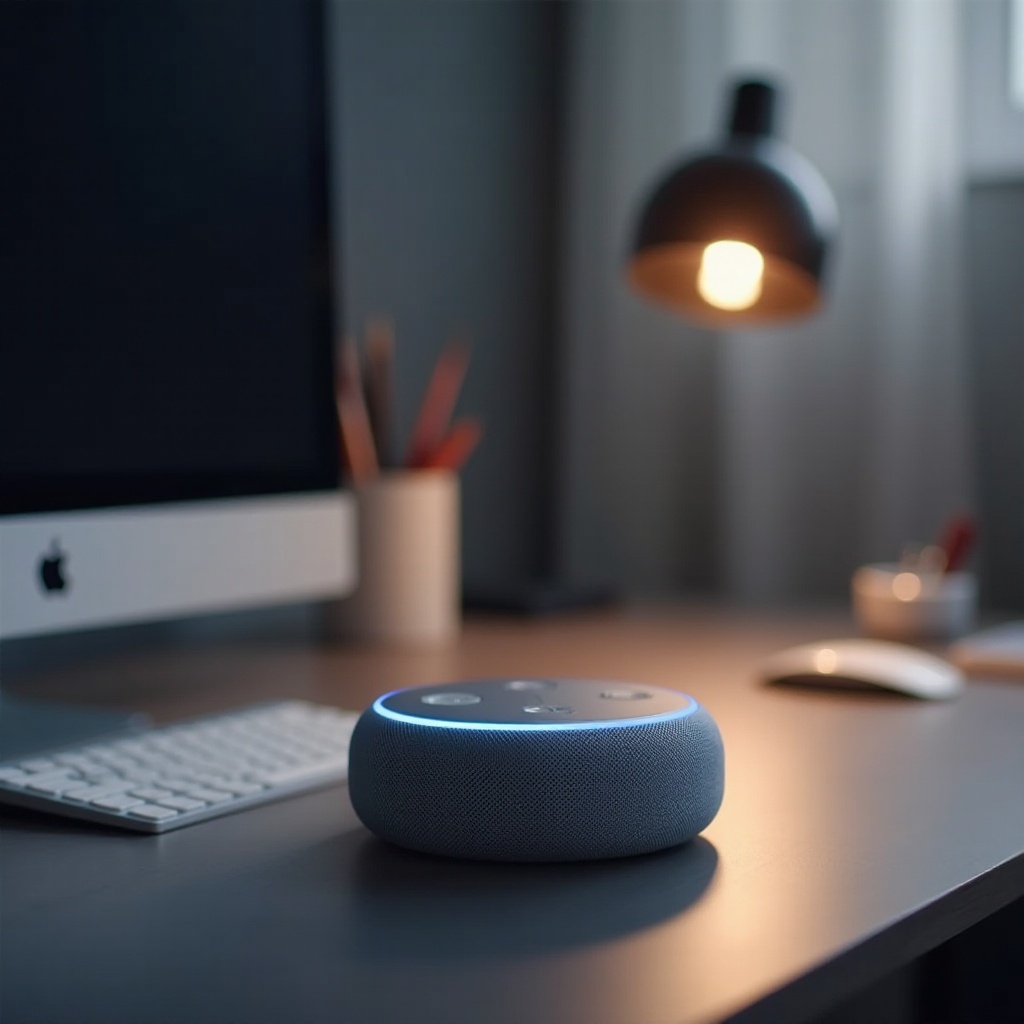
결론
에코 닷 문제는 도전적일 수 있지만, 문제 해결 과정을 이해하면 이를 관리할 수 있습니다. 기본 점검부터 고급 수정까지 솔루션을 적용하면 에코 닷이 스마트 홈 네트워크의 중요한 구성 요소로 남아 있도록 보장할 수 있습니다. 문제 해결을 즐기세요!
자주 묻는 질문
내 Echo Dot이 명령에 응답하지 않는 이유는 무엇인가요?
Echo Dot이 응답하지 않는 경우, 전원이 켜져 있는지 확인하고, 마이크 음소거를 해제하며, 주변 소음을 줄이고, 앱에서 Alexa를 다시 훈련해 보세요.
Echo Dot의 Wi-Fi 연결 문제를 어떻게 해결할 수 있나요?
Wi-Fi 문제를 해결하려면 기기 범위를 확인하고 네트워크 설정을 확인하며, Echo Dot과 라우터를 재시작하고 펌웨어가 최신 버전인지 확인하세요.
Echo Dot의 음질이 좋지 않을 경우 어떻게 해야 하나요?
음질을 향상하려면 오디오 설정을 조정하고, 기기를 벽에서 떨어뜨려 위치시키며, 펌웨어를 업데이트하세요.



